- Bien paramétrer Vista
- Répartir les dossiers système
- Optimiser les performances
- Eliminer le superflu
- Alléger l’interface
- Personnaliser le moteur de recherche
- Supprimer les fonctions agaçantes
Annulez la saisie du mot de passe au démarrage
Pour éviter de saisir au démarrage de votre PC le mot de passe associé à votre compte utilisateur (et gagner ainsi quelques secondes à chaque fois), vous pouvez activer la fonction de connexion automatique (pratique si vous êtes
le seul utilisateur de votre ordinateur).Pour cela, déroulez le menu Vista. Dans la zone de recherche, tapez netplwiz et lancez le programme qui s’affiche. Décochez la mention Les utilisateurs doivent rentrer un nom d’utilisateur et un
mot de passe pour utiliser cet ordinateur. Cliquez sur Appliquer. Saisissez alors deux fois le mot de passe associé à votre compte utilisateur et cliquez deux fois sur OK. Mais, attention, n’importe qui peut
accéder à votre compte Windows.
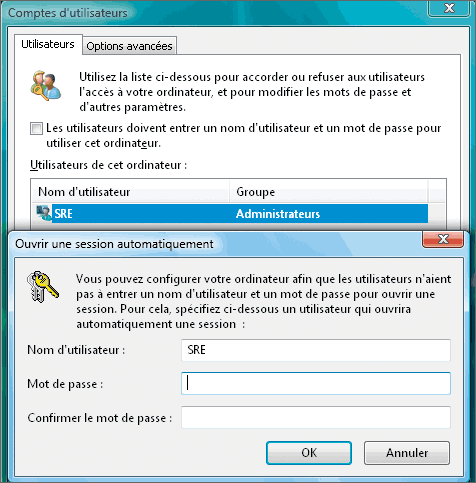
Eliminez l’écran noir lors des demandes de confirmation
Si vous ne souhaitez pas désactiver le Contrôle d’Accès Utilisateur, vous pouvez supprimer simplement l’effet type ‘ écran noir ‘ qui survient à chaque demande. Pour cela, déroulez le menu
Vista. Tapez regedit dans le champ de recherche et cliquez sur le nom du programme. Cliquez sur Continuer (si demande de confirmation). Déroulez successivement HKEY_LOCAL _MACHINESOFTWAREMicrosoft
WindowsCurrentVersionPoliciessystem. Double-cliquez sur la valeur PromptOnSecureDesktop, tapez 0 (en hexadécimal) et cliquez sur OK. Fermez Regedit.
Désactivez le Contrôle d’Accès Utilisateur
Pour éviter notamment l’ouverture de logiciels malveillants ou non autorisés, Vista intègre un mécanisme de sécurité baptisé Contrôle d’Accès Utilisateur qui réclame explicitement votre accord chaque fois qu’il doit
effectuer certaines opérations. Si les multiples messages de confirmation vous agacent, vous pouvez désactiver ce système de protection.Pour cela, déroulez le menu Vista, Panneau de configuration, cliquez sur Comptes d’utilisateurs et protection des utilisateurs puis sur Comptes d’utilisateur. Cliquez sur la mention
Activer ou désactiver le contrôle des comptes utilisateurs. Cliquez une dernière fois sur Continuer pour confirmer. Décochez Utiliser le contrôle des comptes utilisateurs pour vous aider à protéger votre
ordinateur, cliquez sur OK puis sur le bouton Redémarrer maintenant.
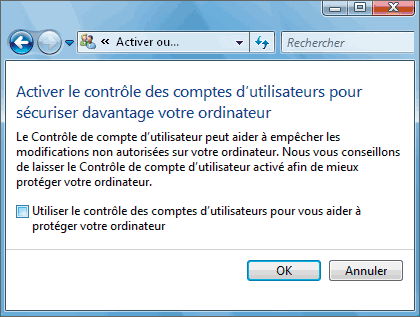
Forcez le PC à s’éteindre vraiment
Par défaut, lorsque vous cliquez sur le bouton en forme d’interrupteur dans le menu Vista, ou sur le bouton marche-arrêt de votre boîtier, l’ordinateur se met immédiatement en veille mais ne s’éteint pas totalement.Pour forcer Vista à éteindre le PC lorsqu’on appuie sur l’un ou l’autre de ces boutons, déroulez le menu Vista, Panneau de configuration, Système et maintenance, Options d’alimentation. Cliquez sur Modifier
les paramètres du mode en dessous de la section Usage normal puis sur Modifier les paramètres d’alimentation avancés. Déroulez l’option Bouton d’alimentation et capot. Déroulez ensuite l’option
Action du bouton d’alimentation puis sélectionnez Arrêter dans la liste déroulante Paramètre. Reproduisez les étapes précédentes en déroulant cette fois Bouton dalimentation du menu Démarrer.
Enfin, cliquez sur OK puis sur Enregistrer les modifications.
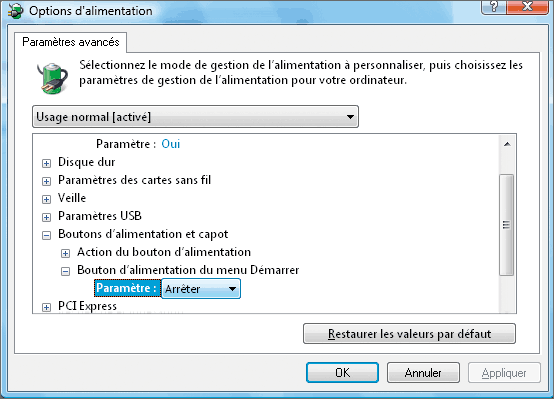
🔴 Pour ne manquer aucune actualité de 01net, suivez-nous sur Google Actualités et WhatsApp.











